Grand Theft Auto: San Andreas est la 7e entrée de la série GTA. Il a été développé par Rockstar Games et publié en 2004 sur de nombreuses plateformes de jeux différentes. Le jeu se concentre sur Carl Johnson et le gang de Grove Street dans l'État fictif de San Andreas (une parodie de la Californie).
GTA : San Andreas est l'un des jeux les mieux notés de la série Grand Theft Auto, et de nombreux joueurs prétendent que c'est leur préféré dans la série. En raison de cette popularité, Rockstar a porté le jeu sur de nombreuses plateformes différentes, allant même jusqu'à le mettre sur iOS et Android.
Malheureusement, même si le jeu a été porté sur presque toutes les plateformes de jeu disponibles, San Andreas n'a jamais été porté sur Linux. Par conséquent, si vous êtes un joueur Linux, vous devrez suivre ce guide pour que le jeu fonctionne.
Vous voulez jouer à GTA 4 ou GTA 5 sur Linux, consultez les guides liés.
Faire fonctionner GTA : San Andreas
Comme la plupart des jeux Grand Theft Auto, le meilleur moyen de faire fonctionner San Andreas sur Linux consiste à utiliser la fonction Steam Play. Avec Steam Play, GTA: San Andreas peut être facilement configuré pour s'exécuter automatiquement dans Wine, Proton et d'autres outils, plutôt que d'avoir à le gérer manuellement.
Pour démarrer l'installation de San Andreas, vous devez installer le client Linux Steam. Ouvrez une fenêtre de terminal en appuyant sur Ctrl + Alt + T ou Ctrl + Shift + T sur le clavier. Ensuite, suivez les instructions d'installation en ligne de commande décrites ci-dessous qui correspondent au système d'exploitation Linux que vous utilisez actuellement.
Ubuntu
sudo apt installer steam
Debian
wget https://steaexplique-a.akamaihd.net/client/installer/steam.deb sudo dpkg -i steam.deb sudo apt-get install -f
Arch Linux
sudo pacman -S vapeur
Feutre
Fedora Linux ne rend pas le client Steam disponible dans ses sources logicielles. Par conséquent, si vous êtes un utilisateur de Fedora, le meilleur moyen de faire fonctionner Steam est de suivre les instructions de Flatpak.
OuvrirSUSE
Ceux sur OpenSUSE doivent suivre les instructions Steam Flatpak.
Flatpak
Les fans de Flatpak seront heureux d'apprendre que Steam peut être installé à partir du magasin Flathub. Pour que l'application fonctionne, assurez-vous que le runtime Flatpak est activé . Ensuite, entrez les commandes ci-dessous.
flatpak remote-add --if-not-exists flathub https://flathub.org/repo/flathub.flatpakrepo flatpak install flathub com.valvesoftware.Steam
Installer Grand Theft Auto : San Andreas
Une fois le client Steam installé sur votre PC Linux, l'installation de Grand Theft Auto : San Andreas peut commencer. Suivez les instructions étape par étape ci-dessous pour que GTA: San Andreas fonctionne.
Étape 1 : Lancez l'application Steam sur votre PC Linux en la recherchant dans le menu des applications. Ensuite, connectez-vous à votre compte Steam avec votre nom d'utilisateur et votre mot de passe.
Étape 2 : Après vous être connecté à Steam, recherchez le menu « Steam » en haut de l'application et cliquez dessus avec la souris pour afficher ses options. Ensuite, cliquez sur l'option « Paramètres » pour accéder aux paramètres de Steam.
Dans la zone des paramètres de Steam, recherchez l'option "Steam Play" et cliquez dessus avec la souris. Ensuite, activez la fonction Steam Play. Assurez-vous également de cocher la case à côté de « Activer pour tous les titres » afin que San Andreas puisse fonctionner avec la technologie Steam Play.
Étape 3 : Recherchez le bouton « Store » dans Steam et cliquez dessus avec la souris pour accéder à la boutique Steam. Ensuite, une fois sur la boutique Steam, localisez la case "Rechercher", cliquez dessus et recherchez "GTA San Andreas".
Étape 4: Sélectionnez San Andreas dans les résultats de la recherche pour accéder à la page du magasin GTA: San Andreas. Ensuite, achetez le jeu avec votre méthode de paiement préférée pour ajouter le jeu à votre bibliothèque Steam.
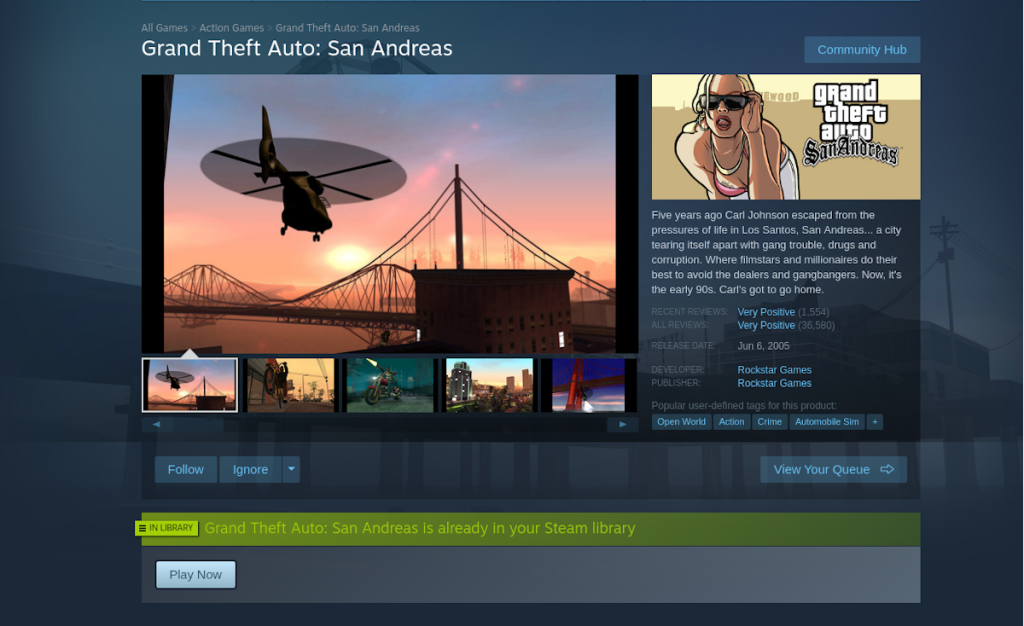
Étape 5 : Recherchez le bouton « Bibliothèque » dans Steam et cliquez dessus avec la souris. En cliquant sur "Bibliothèque", vous serez redirigé vers votre collection de jeux vidéo Steam.
Dans cette zone "Bibliothèque", il y a un champ de recherche. Localisez la zone de recherche. Ensuite, cliquez dessus avec la souris. Tapez « San Andreas » dans le champ de recherche et Steam filtrera vos jeux pour afficher San Andreas.
Étape 6 : Sélectionnez « San Andreas » dans les résultats de recherche pour accéder à la page de jeu Steam de Grand Theft Auto : San Andreas.
Étape 7 : Une fois sur la page du jeu Steam pour San Andreas, vous verrez une brève description du jeu. Vous verrez également un bouton bleu « INSTALLER ». Avec la souris, sélectionnez le bouton bleu « INSTALLER ».
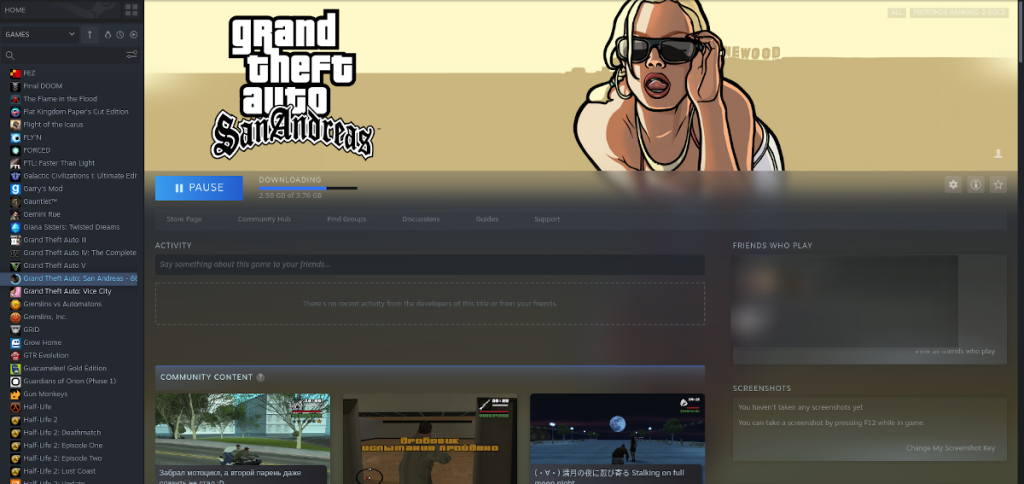
En sélectionnant le bouton bleu "INSTALLER", Steam commencera à télécharger et à installer Grand Theft Auto: San Andreas sur votre PC Linux. Asseyez-vous et soyez patient, car le jeu fait au moins 4 gigaoctets.
Étape 8 : Une fois le téléchargement de GTA : San Andreas terminé, le bouton bleu « INSTALLER » se transformera en un bouton vert « JOUER ». Sélectionnez-le pour démarrer le jeu.
Au démarrage de San Andreas, Steam vous informera qu'il est en train de tout configurer avec l'outil de compatibilité Steam Play. Soyez patient, et laissez-le configurer tout.

Une fois la configuration terminée, San Andreas sera prêt à jouer !
Dépannage
Grâce à Steam Play, Grand Theft Auto : San Andreas devrait fonctionner relativement bien sur la plupart des PC Linux. Cela dit, si vous rencontrez des problèmes pour faire fonctionner le jeu, assurez-vous de consulter sa page sur ProtonDB à des fins de dépannage !

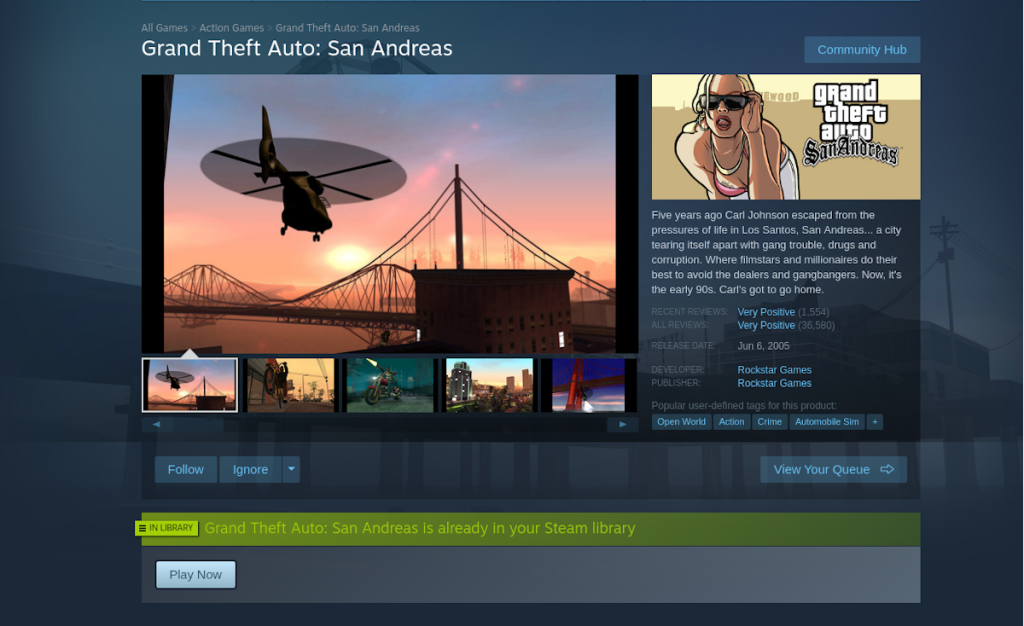
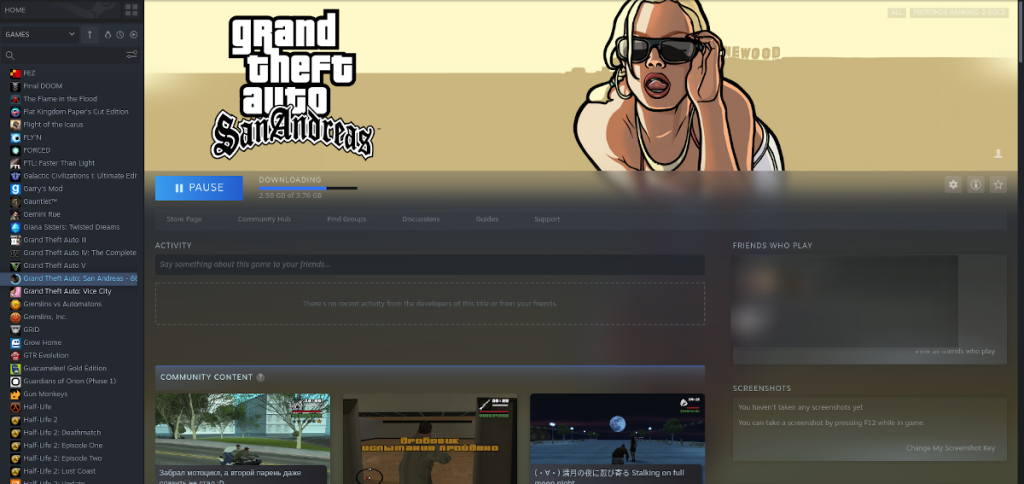




![Téléchargez FlightGear Flight Simulator gratuitement [Amusez-vous] Téléchargez FlightGear Flight Simulator gratuitement [Amusez-vous]](https://tips.webtech360.com/resources8/r252/image-7634-0829093738400.jpg)




